Instal dan mainkan Overwatch dengan Lutris di Ubuntu 18.04
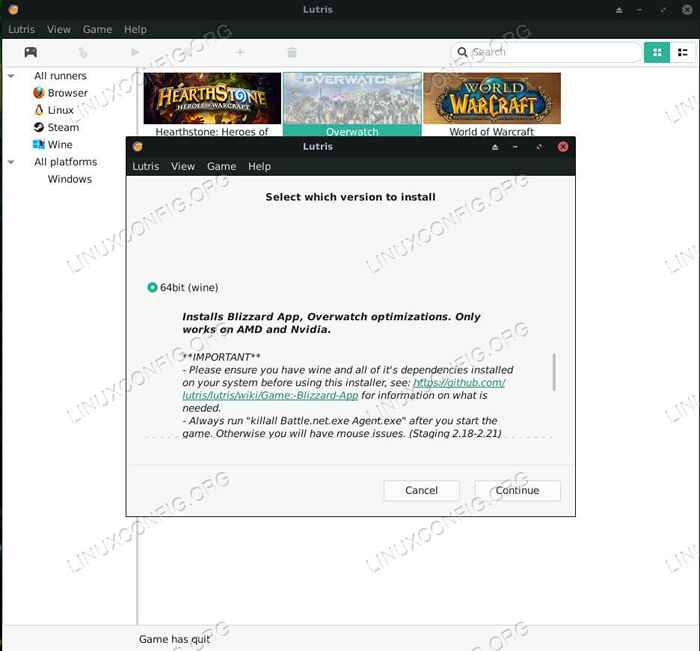
- 1648
- 396
- Ian Parker
Objektif
Instal dan Mainkan Overwatch di Ubuntu 18.04
Distribusi
Panduan ini disesuaikan dengan Ubuntu 18.04 tetapi dapat diterapkan pada distribusi serupa lainnya.
Persyaratan
Instalasi kerja Ubuntu 18.04 dengan hak istimewa root dan kartu grafis yang menjalankan driver terbaru.
Kesulitan
Mudah
Konvensi
- # - mensyaratkan perintah linux yang diberikan untuk dieksekusi dengan hak istimewa root baik secara langsung sebagai pengguna root atau dengan menggunakan
sudomemerintah - $ - Diberikan perintah linux untuk dieksekusi sebagai pengguna biasa
Perkenalan
Overwatch adalah salah satu game PC paling populer saat ini. Ini memiliki adegan esports yang berkembang dan komunitas jutaan orang memainkannya secara teratur di seluruh dunia. Sayangnya, itu juga benar -benar tidak didukung di Linux dan kemungkinan tidak akan pernah ada.
Itu tidak berarti bahwa Anda tidak dapat bermain overwatch di Linux. Sebenarnya mudah untuk menjalankan overwatch di Ubuntu dengan lutris dan anggur.
Sebelum Anda mulai, pastikan Anda memiliki driver terbaru yang tersedia untuk kartu grafis Anda yang diinstal.
Instal Lutris
Langkah pertama dalam mendapatkan Overwatch yang bekerja di Ubuntu adalah menginstal Lutris. Kami sudah memiliki panduan lain yang didedikasikan untuk hal itu. Pergilah ke sana, dan ikuti proses untuk menginstalnya. Setelah selesai, lompat kembali ke sini, dan bersiaplah untuk menginstal Overwatch.
Mulailah pemasang
Lutris Overwatch Install Script dikelola secara aktif dan terus diperbarui. Anda tidak perlu membuat modifikasi apa pun. Instal saja.
Buka halaman Overwatch Lutris, dan klik tombol "Instal" langsung di bawah gambar.
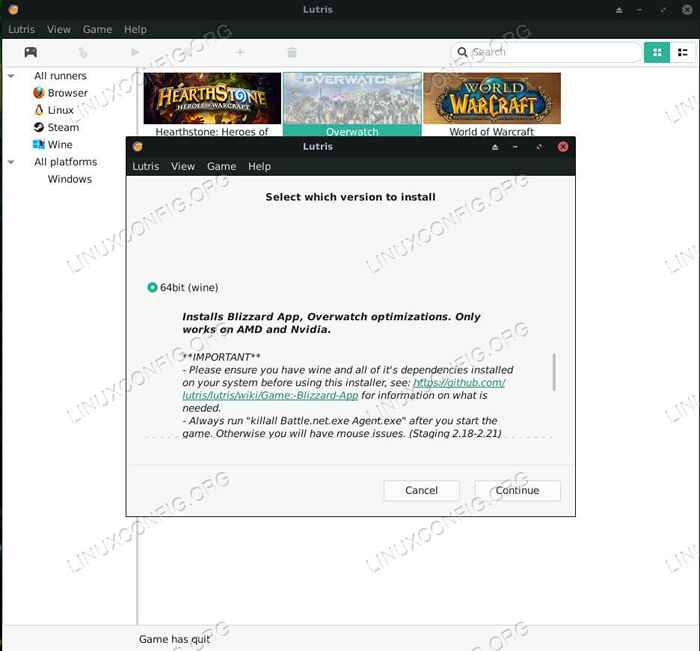 Ubuntu Lutris Mulai Instal Overwatch
Ubuntu Lutris Mulai Instal Overwatch Browser Anda akan meminta Anda menggunakan Lutris untuk membuka file. Saat Lutris terbuka, itu akan menunjukkan peringatan kepada Anda meminta Anda untuk mengonfirmasi bahwa Anda ingin menginstal Overwatch. Menerima.
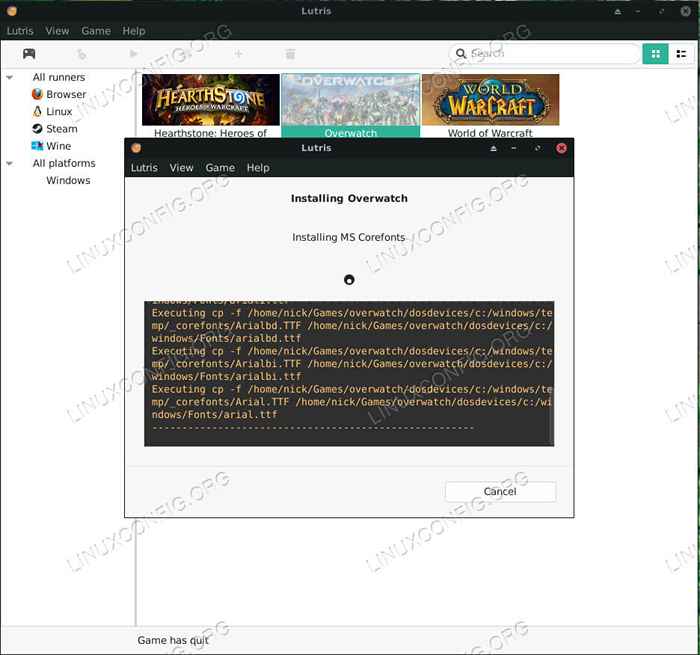 Ubuntu Lutris Memasang Overwatch
Ubuntu Lutris Memasang Overwatch Lutris akan menendang ke gigi yang mengatur konfigurasi anggur Anda. Setelah selesai, pertempuran.Penginstal bersih akan muncul. Ikuti instruksi untuk menginstalnya seperti biasa. Namun, setelah selesai, jangan masuk. Menutup jendela. Lutris akan menyelesaikan beberapa konfigurasi menit terakhir.
Mainkan Overwatch
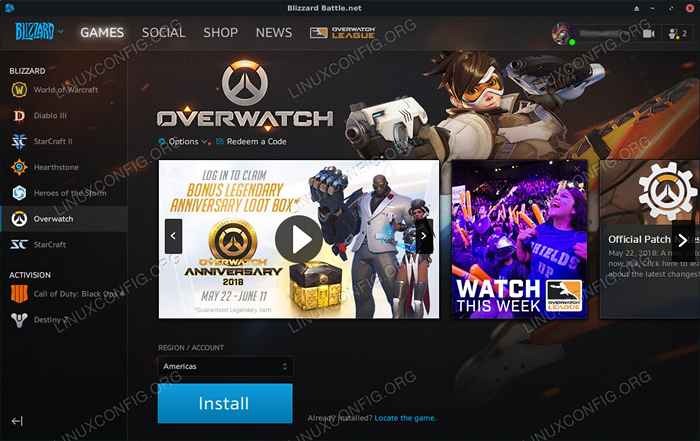 Pertempuran Ubuntu Lutris.bersih
Pertempuran Ubuntu Lutris.bersih Buka Overwatch dengan mengklik gambar spanduk di Lutris. Perang.Peluncur bersih akan dibuka, tetapi overwatch tidak akan diinstal. Anda perlu melakukan bagian itu sendiri. Klik tombol di Battle.bersih untuk menginstal overwatch.
Setelah Anda memiliki instalasi overwatch lengkap, luncurkan. Permainan harus dibuka sampai Anda bermain. Kinerja Overwatch di bawah anggur sebenarnya cukup bagus. Itu akan gagap dari waktu ke waktu karena membangun cache tekstur. Ketidaknyamanan ini hanya sementara. Ini akan lancar pada akhirnya.
Menutup pikiran
Anda sekarang telah menginstal overwatch dan dapat dimainkan di PC Ubuntu Anda. Mengawasi pembaruan dari Blizzard, Wine, dan Lutris. Akan ada peningkatan di masa depan dari anggur yang akan membantu meningkatkan kinerja lebih banyak lagi.
Tutorial Linux Terkait:
- Instal Lutris di Ubuntu 20.04 FOSSA FOSSA Linux
- Instal Lutris di Manjaro
- Instal Lutris di Ubuntu 22.04 Jammy Jellyfish Linux
- Hal -hal yang harus diinstal pada ubuntu 20.04
- Hal -hal yang harus dilakukan setelah menginstal ubuntu 20.04 FOSSA FOSSA Linux
- Hal -hal yang harus diinstal pada Ubuntu 22.04
- Game Terminal Terbaik di Linux
- Cara Menginstal Starcraft 2 di Ubuntu Linux
- Hal -hal yang harus dilakukan setelah menginstal ubuntu 22.04 Jammy Jellyfish…
- Ubuntu 20.04 Panduan

